エクセルで
小数点以下の処理が必要な場合。
例えば消費税など
小数点以下を四捨五入して
表示する方法です。
A1のセルに
商品金額のデータがあり、
B1のセルに
消費税を表示する場合で説明します。
式は次のようになります。
「=ROUND(A1*$B$1,0)」
ROUND関数を使った式を入力します。
一見複雑そうですが
$を取り除いてみると
ただのセル番号の指定をしているだけです。
説明は画像も参照していただき
ご確認ください。
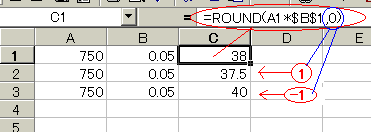
「=ROUND」は端数を四捨五入して
表示させる関数です。
「A1」は商品金額の数値が
A1 のセルにあることを指定しています。
「*」は掛け算の記号です。
「$B$1」は
消費税の税率(0.05)が
入力されているセルが
B1 のセルであることを指定しています。
$ を間に入れた理由ですが
これを
「B1」と入力してしまうと、
この式を下の行にコピーした場合に
次の行は
「B2」
その次の行は
「B3」と変わってしまうため、
税額が入力されたセルを
変更ぜず
固定するための方法です。
行によって変更する場合は
「=ROUND(A1*B1,0)」としてください。
「0」は
四捨五入後の表示を
1の位にするための数値です。
例えば商品金額が750円。
税率が0.05であれば
通常 37.5円となります。
四捨五入で式の数値を
「0」にすると
38円となります。
四捨五入で式の数値を
「1」にすると、
37.5円となります。
(少数第1位まで)
四捨五入で式の数値を
「-1」にすると、
40円となります。(
10の位)
表示したい位によって、この数値を変更してください。